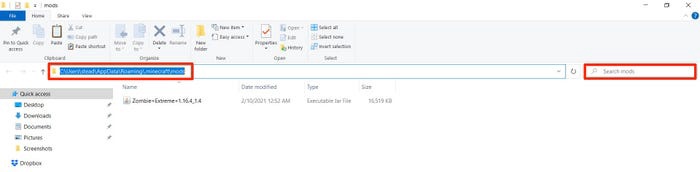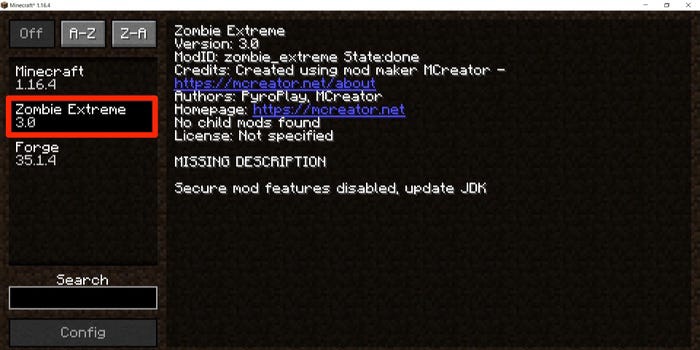Kuidas installida Minecraft Forge ja alla laadida modifikatsioone
Minecraft on kuulus oma modifikatsioonide arvu ja nende installimise lihtsuse poolest. Need modifikatsioonid võivad olla kasulikud näiteks uue üksuse loomisel.
Või lisage mängu lõbusaid temaatilisi elemente, näiteks uusi mängurežiime. Nende modifikatsioonide installimiseks peate kasutama tasuta pistikprogrammi nimega Minecraft Forge. See võimaldab teil kohandada Minecraft: Java Editionit modifikatsioonidega.
kiire näpunäideMärkus. Minecraft Forge'i ei saa kasutada Minecraft: Bedrock Editioni modifikatsioonide lisamiseks. Peate mängima "Java" versiooni.
Siin on, kuidas installida Minecraft Forge ja kasutada seda modifikatsioonide installimiseks.
Kuidas Minecraft Forge alla laadida
1. Minge Minecraft Forge'i allalaadimislehele.
kiire näpunäide: Minecraft Forge nõuab Java-d, nii et installige see enne allalaadimise alustamist.
2. Näete kahte allalaadimislinki: uusim versioon ja soovitatav versioon. Valige soovitatav, kuna sellel on vähem vigu. Kasutage vasakpoolses jaotises Minecrafti versioon olevat diagrammi, et veenduda, et laadite alla Forge'i versiooni, mis vastab teie praegusele Minecrafti versioonile ja installitud modifikatsioonidele.

Uusima versiooni võimalike kokkujooksmiste vältimiseks minge soovitatud allalaadimisalasse.
3. Pärast installija lingil klõpsamist kuvatakse teile kuulutus. Oodake mõni sekund ja seejärel klõpsake paremas ülanurgas nuppu Jäta vahele. Pärast vajutamist algab allalaadimine.
Klõpsake nuppu Jäta vahele, kui näete Minecraft Forge'i laadimisel reklaamidega allalaadimiskuva.
4. Avage Forge'i installiprogramm ja andke rakendusele vastavad juurdepääsu- ja privaatsusload, kui seda küsitakse. Kui kasutate Maci, peate võib-olla avama oma arvuti turva- ja privaatsusseaded, et anda rakendusele luba.
5. Ilmuvas aknas valige Install Client ja klõpsake nuppu OK.
Pärast kliendi installiga nõustumist klõpsake nuppu OK.
6. Forge loob Interneti-ühenduse ja laadib alla kõik teie andmed. Pärast seda kuvatakse hüpikteade, mis ütleb, et Minecraft Forge on edukalt installitud. Jätkamiseks klõpsake nuppu OK.
Forge ja selle versiooninumber, nagu on näha pärast installimist Minecrafti käivitusprogrammis.
7. Avage Minecrafti käivitaja.
8. Ava Play kõrval olev rippmenüü, mis võimaldab valida Minecrafti versiooni, mida soovid avada.
9. Ilmuvates valikutes klõpsake ja valige Forging.
Klõpsake käivitusprogrammi vasakus alanurgas ikooni Forge.
10. Nüüd klõpsake nuppu Esita.
Kiirnäpunäide. Ilmuda võib hüpikteade, mis palub teil nõustuda, et seda versiooni on muudetud ja see ei pruugi ühilduda mängija uusimate turvafunktsioonidega. See on tavaolukord ja te peaksite selle heaks kiitma.
11. Pärast mängu laadimist kontrolli, kas ilmub valik Mods. See tähendab, et olete edukalt installinud Minecraft Forge.
Modifikatsioonide menüü avamiseks klõpsake nuppu Modifikatsioonid.
Kuidas minecraftile modi lisada
Forge'il ei ole sisseehitatud modifikatsioone, seega peate need ise otsima. Google'i ja selliste saitide kaudu nagu minecraftmods leiate Minecrafti jaoks igasuguseid modifikatsioone.
Mängul «Minecraft» on tuhandeid modifikatsioone ja iga päev lisandub uusi. minecraftmodid.
Kui olete selle leidnud, salvestage fail kausta Forge mods.
-
- Aadress teie arvutis on C:NUsers.[ваше имя пользователя]AppDataRoaming.minecraft.mods
-
- Macis on see järgmine: [имя вашего компьютера] > Macintosh HD > Kasutajad > [ваше имя пользователя] > Raamatukogu > Rakenduste tugi > minecraft > modifikatsioonid
Sisestage [ваше имя пользователя] asemel selle konto nimi, mida arvutis kasutate.
Kui teil on probleeme Minecrafti moodulite kausta leidmisega, leiate jaotise "Mods".
Seejärel saate kontrollida, kas modifikatsioon on lubatud, minnes Minecrafti peamenüüs vahekaardile „Modifikatsioonid” (vt ülal) ja seejärel veendudes, et mod on teie kasutatava Minecrafti versiooni vasakpoolses veerus loetletud.
Zombie Extreme mod pakub teile "Minecrafti", kuid väga võimsate zombidega.
Modifikatsioonide installimise kohta lisateabe saamiseks ja ressursi-/tekstuuripakettide (teine tüüpi mod) installimise juhendi leiate meie artiklist "Kuidas installida Minecrafti modifikatsioone ja ressursipakette mängu täielikuks muutmiseks".
kiire näpunäideNagu iga installi puhul, peate võib-olla arvuti taaskäivitama, enne kui modifikatsioonimuudatused jõustuvad.